Win7安装系统教程(轻松自己动手)
- 生活常识
- 2024-12-17
- 27
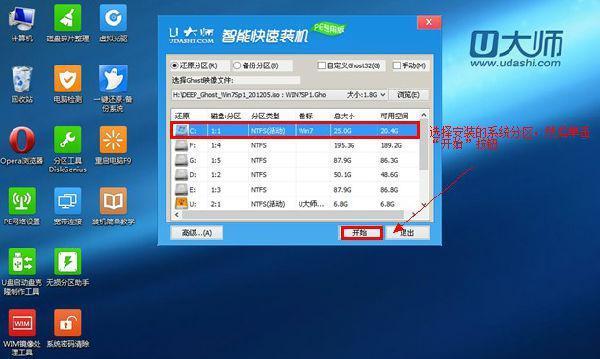
作为一款经典的操作系统,Windows7在许多电脑用户中依然广泛使用。本文将详细介绍如何通过自己动手的方式,完成Win7系统的安装与配置。无论是对于电脑初学者还是有一定...
作为一款经典的操作系统,Windows7在许多电脑用户中依然广泛使用。本文将详细介绍如何通过自己动手的方式,完成Win7系统的安装与配置。无论是对于电脑初学者还是有一定经验的用户,本教程都将成为您安装Win7系统的有力指南。
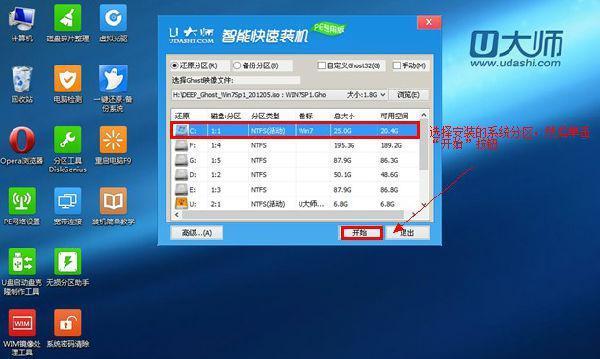
1.准备所需工具和资料
在开始安装前,首先需要准备好以下工具和资料:一台可用于安装的电脑、Windows7安装光盘或镜像文件、硬盘备份工具、驱动程序和软件备份文件、以及必要的硬件驱动程序。
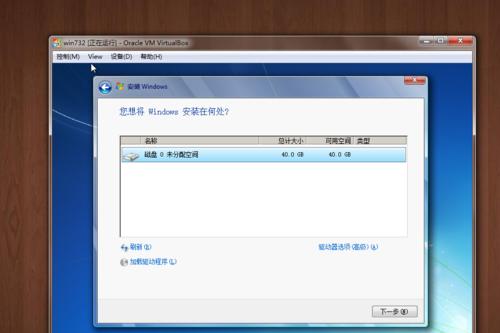
2.备份重要数据和文件
在安装系统之前,务必将重要的数据和文件进行备份。这可以通过外部硬盘、U盘或云存储等方式完成。这样,在安装过程中出现问题时,您的数据和文件将得到保护。
3.确认电脑的系统要求
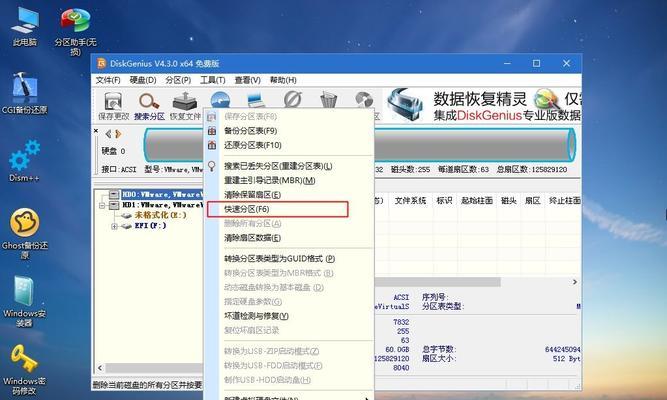
在开始安装前,您需要确保您的电脑满足Windows7的最低系统要求。这包括处理器、内存、硬盘空间和图形处理器等方面。
4.设置BIOS以启动光盘
在安装系统前,需要进入计算机的BIOS设置界面,并将启动顺序设置为从光盘启动。这样,在开机时,计算机会自动读取光盘中的安装文件。
5.插入Windows7安装光盘或U盘
将Windows7安装光盘或U盘插入电脑的光驱或USB接口。然后重启计算机,系统将自动从光盘或U盘中启动。
6.选择语言、时间和货币格式
在系统开始安装后的第一个界面,您需要选择适合您的语言、时间和货币格式。确保选择正确的选项后,点击“下一步”继续安装。
7.安装Windows7
在安装界面中,点击“安装”按钮,系统将开始安装过程。您需要按照提示进行操作,并注意选择合适的分区和安装位置。
8.输入产品密钥
在安装过程中,系统会要求您输入Windows7的产品密钥。这是您合法使用该系统的凭证,务必准确输入以完成安装。
9.接受许可协议
在安装过程中,您需要接受Windows7的许可协议。仔细阅读并勾选“接受许可条款”,然后点击“下一步”。
10.选择安装类型
在安装过程中,您需要选择安装类型。通常,选择“自定义(高级)”选项,并对系统进行自定义分区和设置,以满足个人需求。
11.等待安装完成
安装过程可能需要一定时间,请耐心等待直到安装完成。在此期间,请不要关闭计算机或插拔任何设备。
12.安装驱动程序和软件
在安装系统完成后,您需要安装电脑的硬件驱动程序和常用软件。这可以通过使用原始设备制造商提供的驱动光盘或从官方网站下载最新版本的驱动程序来完成。
13.更新系统和软件
一旦安装完成,及时更新Windows7系统和已安装的软件。这将提供更好的系统稳定性、安全性和性能。
14.恢复个人文件和设置
在安装驱动程序和软件后,您可以恢复之前备份的个人文件和设置。这可以通过使用备份工具或手动将文件复制到相应的目录来完成。
15.完成系统配置
根据个人需求进行系统配置,包括网络设置、防病毒软件安装、个人喜好的外观和功能设置等。至此,您已成功完成了Win7系统的安装与配置。
通过本文所介绍的详细步骤和注意事项,您可以轻松地自己动手完成Win7系统的安装和配置。在安装过程中,务必注意备份重要数据和文件,并确保电脑满足系统要求。随后,按照安装界面的提示进行操作,并在安装完成后及时安装驱动程序和软件、更新系统和软件,并恢复个人文件和设置。根据个人需求进行系统配置,以满足个性化的使用需求。祝您在安装Win7系统的过程中顺利进行!
本文链接:https://www.ptbaojie.com/article-5177-1.html

